AirPods Pro – это одни из самых популярных беспроводных наушников на рынке. Они предлагают отличное качество звука, удобство использования и множество полезных функций, включая локатор, который позволяет быстро найти утерянные наушники.
Однако, иногда может возникнуть необходимость отключить AirPods Pro от локатора, особенно если вы хотите использовать их без функции поиска в определенной ситуации. В этой статье мы расскажем вам, как правильно отключить AirPods Pro от локатора и что нужно учесть при этом.
Будьте внимательны и следуйте нашим инструкциям, чтобы без проблем отключить локатор на ваших AirPods Pro и наслаждаться их звуком, не беспокоясь о ненужных уведомлениях.
Проблемы со связью AirPods Pro и локатором

При использовании локатора для поиска утерянных AirPods Pro могут возникнуть следующие проблемы со связью:
- Слабый сигнал Bluetooth: Если ваши AirPods Pro находятся на большом расстоянии от устройства с локатором или находятся в помещении с плохим сигналом Bluetooth, связь между ними может быть нарушена.
- Электромагнитные помехи: Наличие других электронных устройств или металлических предметов вблизи может вызвать помехи в работе локатора и привести к потере сигнала.
- Неисправность локатора: Если сам локатор работает некорректно или имеет проблемы с батареей, это также может вызвать проблемы со связью с AirPods Pro.
Почему нужно отключить AirPods Pro от локатора
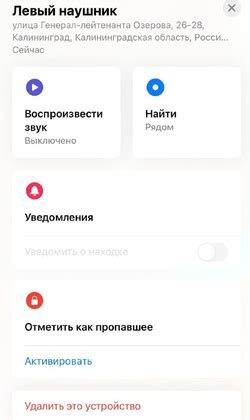
1. Сохранение заряда устройства: Подключенный локатор потребляет небольшое количество энергии, что может привести к дополнительному расходу заряда AirPods Pro. Отключение от локатора позволит продлить время работы гарнитуры без подзарядки.
2. Избежание случайного активации: В редких случаях локатор AirTag или Find My может случайно активировать звуковые сигналы или издавать предупреждающие звуки, что может привести к нежелательным ситуациям. Отключение связи с локатором поможет избежать подобных неудобств.
3. Повышение конфиденциальности: Отключение AirPods Pro от локатора может помочь в сохранении конфиденциальности вашего местоположения, предотвращая возможные риски отслеживания вашего расположения при помощи локатора.
Шаг 1: Откройте приложение «Найти» на iPhone или iPad
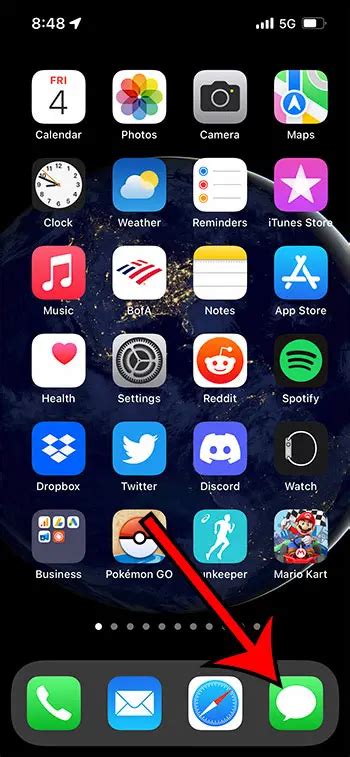
Процесс отключения AirPods Pro от локатора начинается с открытия приложения «Найти» на вашем устройстве iPhone или iPad. Убедитесь, что ваш iPhone или iPad находится в диапазоне Bluetooth с ваши AirPods Pro.
Шаг 2: Выберите вкладку «Устройства» в приложении Найти
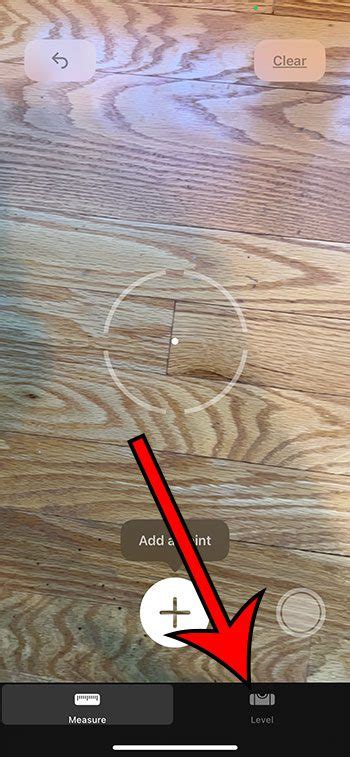
Для отключения AirPods Pro от локатора, необходимо открыть приложение Найти на своем устройстве. Затем следует выбрать вкладку «Устройства», где отображаются все подключенные к учетной записи Apple устройства.
На данной вкладке можно управлять подключенными устройствами, включая AirPods Pro, и осуществлять различные действия, такие как отключение от локатора, воспроизведение звукового сигнала и пр.
Шаг 3: Нажмите на AirPods в списке устройств
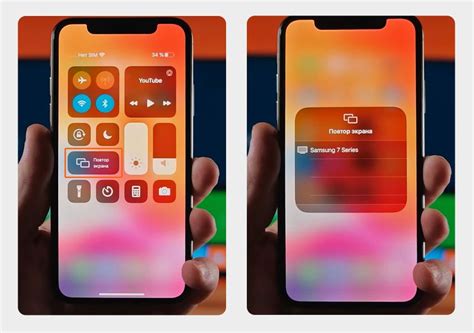
Чтобы отключить AirPods Pro от локатора, вам нужно открыть приложение "Найти" на устройстве. Затем:
| 1. | Выберите вкладку "Устройства". |
| 2. | Найдите список устройств, на которых зарегистрированы ваши AirPods Pro. |
| 3. | Нажмите на название "AirPods" в списке устройств. |
| 4. | Выберите опцию "Удалить устройство" или "Забыть устройство". |
Шаг 4: Нажмите на кнопку «Удалить устройство»
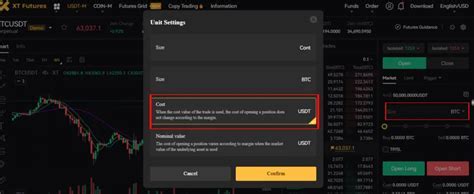
1. Откройте приложение «Найти iPhone» на вашем устройстве.
2. Найдите AirPods Pro в списке устройств и выберите их.
3. Нажмите на кнопку «И» рядом с названием AirPods Pro.
4. В появившемся меню выберите «Удалить устройство».
5. Подтвердите действие, нажав «Удалить».
Важно: Подтвердите удаление AirPods Pro от локатора

Перед тем как отключить AirPods Pro от локатора, убедитесь, что это действительно необходимо. Когда вы удаляете устройство, оно перестает быть отслеживаемым через Локатор. Подумайте о возможных последствиях этого действия.
Если вы уверены, что хотите удалить AirPods Pro от локатора, подтвердите это на вашем устройстве в настройках Локатора. Следуйте инструкциям на экране, чтобы завершить процесс удаления.
Вы можете также добавить устройло обратно в список отслеживаемых устройств, если позже захотите вернуть его под контроль Локатора.
Результат: AirPods Pro отключены от локатора
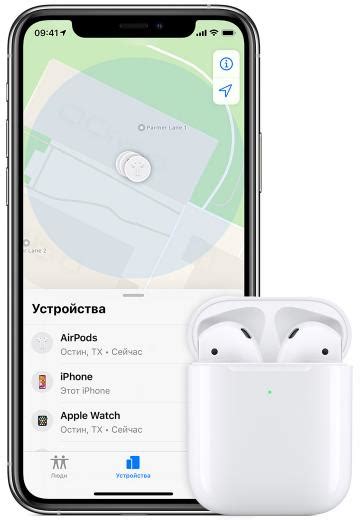
После выполнения всех вышеперечисленных шагов ваш AirPods Pro успешно отключены от локатора. Теперь вы можете спокойно использовать их в режиме безопасности, не беспокоясь о возможном отслеживании утерянных наушников.
Что делать, если AirPods Pro не удалось отключить

Если у вас возникли проблемы с отключением AirPods Pro от локатора, вам могут помочь следующие рекомендации:
1. Попробуйте перезагрузить устройство, с которого вы пытаетесь отключить AirPods. Иногда простая перезагрузка смартфона или планшета может решить проблему.
2. Используйте другое устройство с приложением «Найти» (Find My) для отключения AirPods. Возможно, проблема связана с конкретным устройством или приложением.
3. Проверьте наличие обновлений для вашего устройства и AirPods Pro. Возможно, проблема исправлена в новой версии программного обеспечения.
Если ничто из вышеперечисленного не помогло, рекомендуется обратиться в службу поддержки Apple для получения дополнительной помощи и инструкций по отключению AirPods Pro от локатора.
Вопрос-ответ

Как отключить AirPods Pro от локатора?
Чтобы отключить AirPods Pro от локатора, нужно открыть приложение "Найти", выбрать вкладку "Устройства", найти свои наушники в списке и нажать на них. После этого выберите "Удалить устройство" и подтвердите действие. Теперь AirPods Pro отключены от локатора.
Могут ли AirPods Pro быть отключены от локатора автоматически?
Если вы используете AirPods Pro вместе с устройством, на котором включен локатор, они останутся под управлением этого локатора. Однако, если вы перестали использовать наушники и удалили их из приложения "Найти", то они автоматически отключатся от локатора. В противном случае они останутся связанными с вашим устройством.



